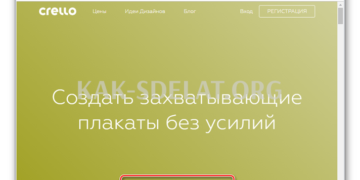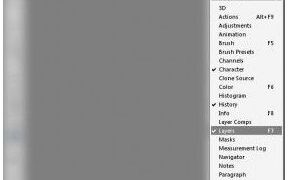Подсветка облегчает использование устройства ночью или в темных помещениях днем. Это особенно полезно для тех, кто еще не научился печатать вслепую.
Вы можете проверить, есть ли в вашем устройстве эта функция, обратившись к руководству пользователя или поискав в Интернете информацию о модели вашего компьютера или ноутбука.
Совет: Если обозначения кнопок полупрозрачны, возможно, включена подсветка.
Правила включения подсветки на клавиатуре
На ноутбуках, в зависимости от марки и модели устройства, за эту функцию обычно отвечает кнопка Fn и одна из + функциональных клавиш F1 — F12. Чтобы понять, что это за клавиши, можно внимательно рассмотреть их конструкцию. Однако обратите внимание, что каждая комбинация клавиш имеет свою функцию (например, спящий режим, отключение звука). Чтобы отменить выполненное действие, нажмите комбинацию клавиш еще раз.
Давайте рассмотрим, как включить подсветку на ноутбуках некоторых производителей.
- Lenovo (Z500p): Fn + ‘пробел’.
- MSI (GE60, MSI GE70). Еще одна клавиша на клавиатуре.
- Asus: Fn+F3.
- HP: Fn+F5 или F12.
- MacBooks и Microsoft: по умолчанию установлено значение "автоматически; настройка с помощью панели управления BootCamp".
- Apple. Системные настройки>Клавиатура.
Совет! Метод для пользователей без подсветки. Купите небольшое USB-устройство. Или же создайте свой собственный, используя лампочку, USB-кабель и дополнительные укрепления.
Предупреждение. Если вы заметили, что на вашем ноутбуке есть кнопка с соответствующим изображением, но подсветка по-прежнему не включается, возможно, у вас следующие проблемы
- Водителя нет. Эта проблема может возникнуть, если вы переустановили операционную систему. Для этого посетите веб-сайт производителя ноутбука и загрузите соответствующий драйвер.
- Отключить в BIOS:.
- Получите доступ к BIOS устройства. Перед включением ноутбука нажмите Fn + (F2-F12 в зависимости от модели).
- Выберите пункт ‘Конфигурация системы’.
- Откройте опцию "Режим клавиш действия".
- Откроется специальное окно. Если значение ‘Enabled’, то все в порядке. В противном случае измените на указанное выражение.
- Сохраните конфигурацию BIOS, используя F10 или "Сохранить изменения и выйти".
Как поменять цвет подсветки на клавиатуре
Большинство ноутбуков оснащены монохромным диодом. В этом случае изменить оттенок невозможно. Их спектр основан на лампах RGB (красный, зеленый и синий).
Однако если у вас есть модель, позволяющая управлять оттенком, рассмотрите варианты, как это сделать.
Один вариант (для красочных). Как вы могли заметить, цвета основаны на RGB-лампах. Для переключения на нужный цвет, например, Asus имеет встроенное программное обеспечение AsusAura. Кроме того, можно изменить насыщенность и яркость лампы.
Двигатель серии Steel — подходит для всех современных ноутбуков. Большинство программных настроек предназначены для игровых мышей (для увеличения ускорения и чувствительности). Для клавиатур это ограничено панелью настроек цвета и яркости.
Вариант 2 (для монохромных). Если обнаружится, что монохромная подсветка не работает, можно заменить светодиодную лампу. Для этого необходимо разобрать клавиатуру. Затем замените монохромную лампочку на печатной плате светодиодом нужного цвета. Обратите внимание, что размеры лампочек должны быть одинаковыми.
Вариант 3 (для монохромных). Этот метод не требует приобретения цветных светодиодов. Разберите клавиатуру. Наклейте на картон полупрозрачную бумагу нужного цвета. При необходимости это может быть один цвет. Синий, или в зависимости от группы кнопок. В результате свет проходит через наклейку и светится этим цветом, создавая спокойную, насыщенную подсветку.
Как переключать подсветку клавиатуры
Если вы обнаружите, что подсветка создает нагрузку на аккумулятор, вы можете смело отключить ее. Существует несколько способов сделать это.
- Используйте ключ, использованный для активации.
- В настройках программы используется для изменения цветов (программа была пересмотрена).
- Для выключения нажмите специальную кнопку (имеется на некоторых моделях).
Совет: Вы можете настроить автоматическое включение и выключение приложения.
Основными преимуществами этого варианта являются
- Яркость зависит от окружающего освещения, которое обрабатывается специальными датчиками. Если становится слишком темно, функция включается автоматически.
- Установите временной интервал. По истечении заданного интервала времени свет автоматически выключается при нажатии последней кнопки. Экономия энергии на ноутбуке. При чтении или просмотре видео.
Есть ли разница включения подсветки на клавиатуре ноутбука и компьютера
Структура клавиатуры ноутбука несколько отличается от клавиатуры компьютера за счет расположения клавиш и отсутствия дополнительных панелей.
Однако существенной разницы в цвете клавиш нет. Как и в случае с ноутбуками, здесь ситуация одинакова для моделей и производителей ноутбуков.
Поскольку клавиатура подключена к компьютеру, подсветку клавиш можно легко изменить, в отличие от ноутбуков. Кроме того, вы можете выбрать для своего компьютера комплектующие от разных производителей в зависимости от мощности и ценовой категории или цели, для которой вы покупаете компьютер. Производители также предлагают современные сенсорные панели с широкими возможностями настройки.
Освещение популярно для тех, кто хочет работать ночью. Для тех, кто хочет работать ночью, такое же освещение может быть окрашено в нужный цвет.
Подсветка расходует энергию и разряжает аккумулятор гораздо быстрее. Однако преимущества эксплуатации гораздо выше. Лампочки также экономят энергию. Итак, вы готовы к приятному времяпрепровождению. Получите максимальную отдачу от своего устройства.

 lightanddesign.ru
lightanddesign.ru